Windows 10 既定のプログラムを変更する方法
Windows10 メールやブラウザなど拡張子を持たないプログラムを変更できます。
[スタートボタン] をクリックして [設定] をクリックします。
"windows2021429-55-1"

[アプリ] をクリックします。
"windows2021429-55-2"

[既定のアプリ] をクリックします。
"windows2021429-55-3"

既定のアプリの選択からメールやブラウザなどのアプリを変更できます。
"windows2021429-55-4"

変更したい [アプリ] をクリックして既定にしたい [アプリ] を選択します。
"windows2021429-55-5"
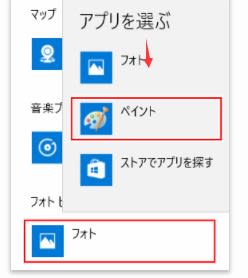
Windows10 選択したアプリが既定のプログラムになります。
指定したプログラムを既定にする
この方法では指定したプログラムに対する関連付けをまとめて設定できます。
[スタートボタン] をクリックして [設定] をクリックします。
"windows2021429-55-6"

[アプリ] をクリックします。
"windows2021429-55-7"

[既定のアプリ] をクリックします。
"windows2021429-55-8"

画面の下の方にある [アプリごとに既定値を設定する] をクリックします。
"windows2021429-55-9"

[既定のプログラム] にしたいものをクリックして [管理] をクリックします。
"windows2021429-55-10"

選択したプログラムが関連付けられる拡張子の一覧が表示されます。既定にしたい拡張子の [プログラム] をクリックして関連付けたい [プログラム] をクリックします。
"windows2021429-55-11"

選択したプログラムが既定になります。




















※コメント投稿者のブログIDはブログ作成者のみに通知されます